ტოპ 9 გზა ჩატვირთვის ეკრანზე ჩარჩენილი Android TV-ის გამოსასწორებლად
Miscellanea / / May 25, 2023
Android TV იძენს ბაზრის წილს ჭკვიანი ტელევიზორის სივრცეში. თქვენ ასევე შეგიძლიათ გადაიყვანოთ თქვენი სტანდარტული ტელევიზორი სმარტ ტელევიზორში, საუკეთესო Android TV ყუთის ან სტრიმინგის ჯოხის მიღებით. მიუხედავად იმისა, რომ Google-მა გააუმჯობესა Android TV ხშირი განახლებებით, ის არ არის პრობლემების გარეშე. ბევრი უჩიოდა Android TV-ს ჩატვირთვის ეკრანზე ჩარჩენის გამო.
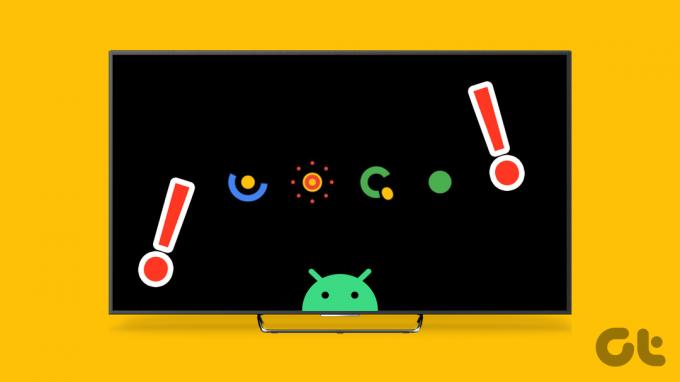
თქვენ ვერ შეხვალთ თქვენს საყვარელ აპებსა და სერვისებზე, როდესაც თქვენი Android TV არის ჩარჩენილი Android-ის ლოგოზე. შეგიძლიათ Netflix-ის უახლესი სერიების ან ფილმის სტრიმინგი თქვენს ტელეფონზე ან ტაბლეტზე. მაგრამ ნაკადის გამოცდილება შეიძლება იყოს შრომატევადი პატარა ეკრანზე. შეამოწმეთ საუკეთესო გზები ჩატვირთვის ეკრანზე ჩარჩენილი Android TV-ის გამოსასწორებლად.
1. იძულებითი გადატვირთვა დისტანციური მართვის გამოყენებით
თქვენ შეგიძლიათ მარტივად გადატვირთოთ თქვენი Android TV მოწოდებული დისტანციური მართვის გამოყენებით. შეგიძლიათ დააჭიროთ ჩართვის ღილაკს და დააჭიროთ გადატვირთვას გვერდითი მენიუდან. მაგრამ იმის გამო, რომ თქვენი Android TV ჩატვირთული ეკრანზეა ჩასმული, თქვენ უნდა დააჭიროთ ჩართვის ღილაკს, სანამ ის არ გამოირთვება და არ გადაიტვირთება.
2. დენის გადამუშავება Android TV
ზემოთ მოყვანილი ხრიკი შეიძლება არ იმუშაოს ყველა Android ტელევიზორთან. შეგიძლიათ გამორთოთ თქვენი Android TV დენის წყაროდან, შეაერთოთ იგი ხელახლა და სცადოთ ხელახლა.
3. შეამოწმეთ HDMI კაბელი

იყენებთ Android TV box-ს ტელევიზორთან ერთად? თქვენ უნდა ყურადღებით შეამოწმოთ HDMI კაბელი, რომელსაც იყენებთ Android box-ის ტელევიზორთან დასაკავშირებლად. თუ რომელიმე მხარეს რაიმე ფხვიერი კავშირი ან მნიშვნელოვანი ჭრილობებია, შეიძლება პრობლემები შეგექმნათ Android TV-ს ჩატვირთვასთან დაკავშირებით. თქვენ უნდა აიღოთ ახალი HDMI კაბელი და სცადოთ ხელახლა.
4. გამოიყენეთ სხვა ენერგიის წყარო
თუ თქვენი Android TV მიიღებს არასაკმარის დენის წყაროს, ის შეიძლება ჩაიკეტოს ჩატვირთვის ეკრანზე. თქვენ უნდა მიმართოთ თქვენი ტელევიზორის სახელმძღვანელოს და შეამოწმოთ კვების წყაროს მოთხოვნები. თუ ეს გაუგებარია, მიმართეთ ელექტრიკოსის ან ტელევიზიის სერვის ცენტრის დახმარებას.
5. გამოიყენეთ სხვა ადაპტერი

თუ ტელევიზორზე Android TV ოპერაციული სისტემის ჩასართავად იყენებთ Android TV-ს სტრიმინგს, ტელევიზორის USB პორტის ნაცვლად ჯოხი უნდა დაუკავშიროთ კვების წყაროს. მომხმარებელთა უმეტესობა ირჩევს კვების ადაპტერს, რათა მათი ნაკადის ჯოხი ფუნქციონირდეს. თუმცა, თუ იყენებთ დაზიანებულ ან დაბალი ძაბვის ადაპტერს, მიიღეთ ახალი დამტენი თქვენი Android ნაკადისთვის.
6. დაელოდე ცოტა ხანს
თქვენი Android TV ჯოხი ან ყუთი ყოველთვის დაკავშირებულია კვების წყაროსთან. ზოგჯერ, მოწყობილობის ტემპერატურა არანორმალურად იზრდება და თქვენს Android TV-ს ჩატვირთვის ეკრანზე ყინავს. ეს ცნობილი ფენომენია ზაფხულის ცხელი ტემპერატურის მქონე რეგიონებში.
7. შეამოწმეთ ქსელის კავშირი
თუ თქვენს Android TV-ზე ქსელთან კავშირის პრობლემაა, ის შეიძლება ჩატვირთვის ეკრანზე გაიჭედოს. თქვენ უნდა გადატვირთოთ როუტერი და შეამოწმოთ ინტერნეტის სიჩქარე სხვა მოწყობილობებზე. მიმართეთ ჩვენს სახელმძღვანელოს როდის Android TV არ უკავშირდება Wi-Fi-ს.
8. ამოიღეთ დაკავშირებული აქსესუარები
დააკავშირეთ USB დისკი ან SSD თქვენს Android TV-ს? ასეთმა აქსესუარებმა შეიძლება გააფუჭოს თქვენი Android TV ფუნქციები. თქვენ უნდა ამოიღოთ ასეთი დაკავშირებული მოწყობილობები და სცადოთ მათი ხელახლა ჩატვირთვა.
9. Android TV ქარხნული პარამეტრების გადატვირთვა
როდესაც არცერთი ხრიკი არ მუშაობს, Android TV-ის ქარხნული პარამეტრების გადატვირთვის დროა. Android TV-ის გადატვირთვის ორი გზა არსებობს.
თუ თქვენი Android TV არ გადის ჩატვირთვის ეკრანს, გამოიყენეთ ფიზიკური ღილაკები მის გადასაყენებლად. აი, რა უნდა გააკეთოთ.
Ნაბიჯი 1: გამორთეთ თქვენი Android TV დენის წყაროდან.
ნაბიჯი 2: იპოვეთ ჩართვის და მინუს ღილაკები თქვენი Android TV-ის უკანა მხარეს.
ნაბიჯი 3: გააგრძელეთ დენის და მინუს ღილაკების ერთდროულად დაჭერა და დააბრუნეთ Android TV დენის განყოფილებაში. მას შემდეგ რაც დაინახავთ, რომ ტელევიზორზე ციმციმებენ LED ნათურებს, გაათავისუფლეთ ღილაკები.
Sony, Android TV-ების ერთ-ერთი წამყვანი მწარმოებელი, გთავაზობთ ასეთ ღილაკებს ტელევიზორების უკანა მხარეს. თუ თქვენ გაქვთ Android TV სხვა ბრენდის, თქვენ შეიძლება არ იპოვოთ იგივე.
ხშირად ხვდებით ჩატვირთვის ეკრანზე ჩარჩენილ Android TV-ს? თუ შეგიძლიათ თქვენი სისტემის პროგრამული უზრუნველყოფის წვდომა, გამოიყენეთ ქვემოთ მოცემული ნაბიჯები მის ქარხნულ აღდგენისთვის.
Ნაბიჯი 1: გახსენით პარამეტრების მენიუ Android TV-ის სახლიდან.
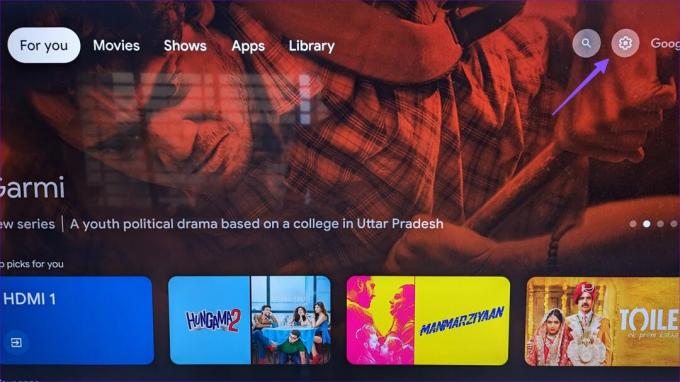
ნაბიჯი 2: გადადით მოწყობილობის პრეფერენციებზე.
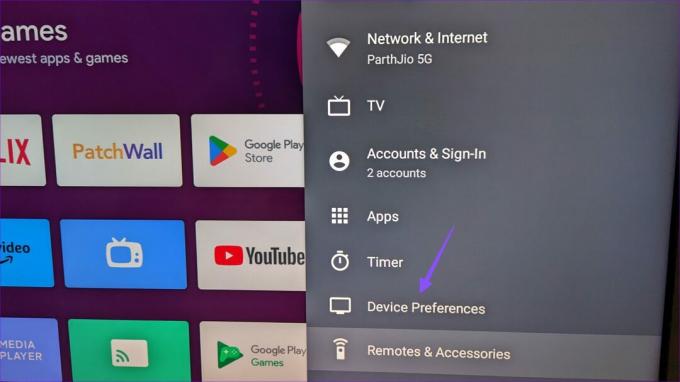
ნაბიჯი 3: აირჩიეთ Reset და დაადასტურეთ იგივე შემდეგი მენიუდან.
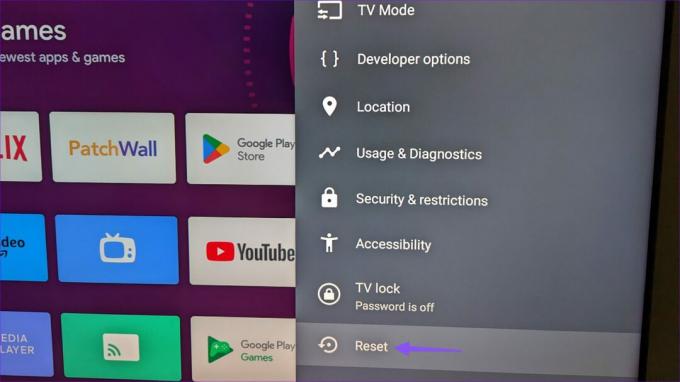
მონაცემთა იძულებითი გადატვირთვის შემდეგ, Android TV ზედიზედ ორჯერ გადაიტვირთება. სისტემა წაშლის ყველა მონაცემს, დაინსტალირებულ აპს და Google ანგარიშის ინფორმაციას თქვენი Android TV-დან. თქვენ უნდა დააყენოთ იგი ნულიდან.
წვდომა თქვენს Android TV-ზე
ჩატვირთვის ეკრანზე ჩარჩენილი Android TV შეიძლება გააფუჭოს თქვენი შაბათ-კვირის გეგმები. მოახერხეთ პრობლემის მოგვარება? რომელი ხრიკი გამოგივიდა? გააზიარეთ იგი ქვემოთ მოცემულ კომენტარებში.
ბოლოს განახლდა 2023 წლის 04 მაისს
ზემოთ მოყვანილი სტატია შეიძლება შეიცავდეს შვილობილი ბმულებს, რომლებიც დაგეხმარებათ Guiding Tech-ის მხარდაჭერაში. თუმცა, ეს არ იმოქმედებს ჩვენს სარედაქციო მთლიანობაზე. შინაარსი რჩება მიუკერძოებელი და ავთენტური.
Დაწერილია
პართი შაჰი
პართი ადრე მუშაობდა EOTO.tech-ზე, რომელიც აშუქებდა ტექნიკურ სიახლეებს. ის ამჟამად მუშაობს Guiding Tech-ში, წერს აპების შედარების, გაკვეთილების, პროგრამული უზრუნველყოფის რჩევებისა და ხრიკების შესახებ და ღრმად ჩაყვინთვის iOS, Android, macOS და Windows პლატფორმებზე.



